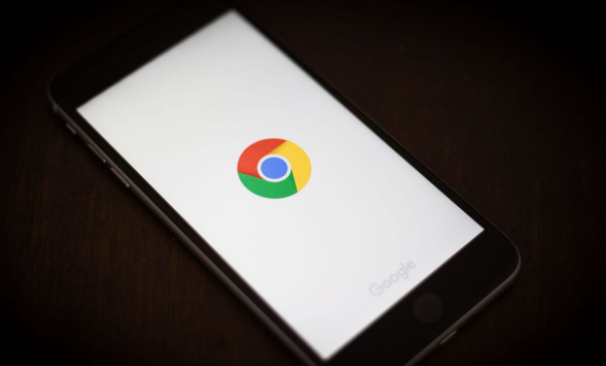谷歌浏览器视频下载助手插件使用教程
时间:2025-07-20
来源:谷歌浏览器官网

1. 安装插件:打开Chrome浏览器,在地址栏输入“chrome://extensions/”并按回车键,进入扩展程序管理页面。点击“打开Chrome网上应用店”,在搜索栏中输入“视频下载助手”或相关关键词,如“Video Downloader”“Video DownloadHelper”等,然后点击回车键进行搜索。从搜索结果中选择一个合适的插件,点击“添加到Chrome”按钮,在弹出的确认对话框中点击“添加扩展程序”,完成安装。
2. 使用插件:安装完成后,会在浏览器右上角看到新添加的扩展程序图标。打开包含想要下载视频的网页,点击插件图标,它会显示当前网页中的可下载视频列表。选择一个视频并点击下载按钮,即可将视频保存到本地。
3. 注意事项:不同网站的视频可能因版权保护等原因,无法直接通过插件下载。部分插件可能需要进行一些额外的设置,如设置下载路径、选择下载格式等,具体操作可参考插件的说明文档。在使用插件下载视频时,要确保遵守相关法律法规和网站的使用规定,避免侵犯他人权益。